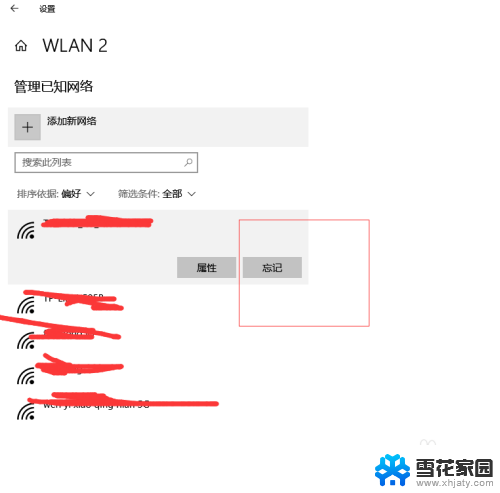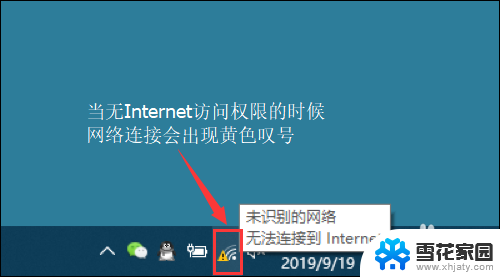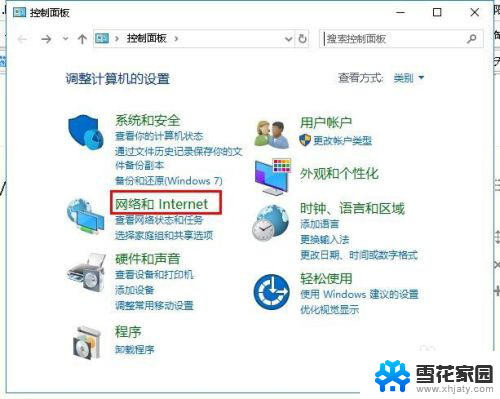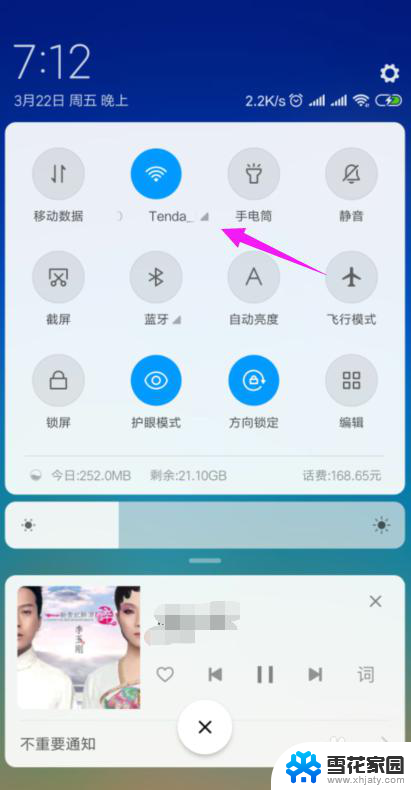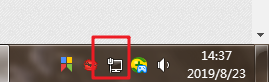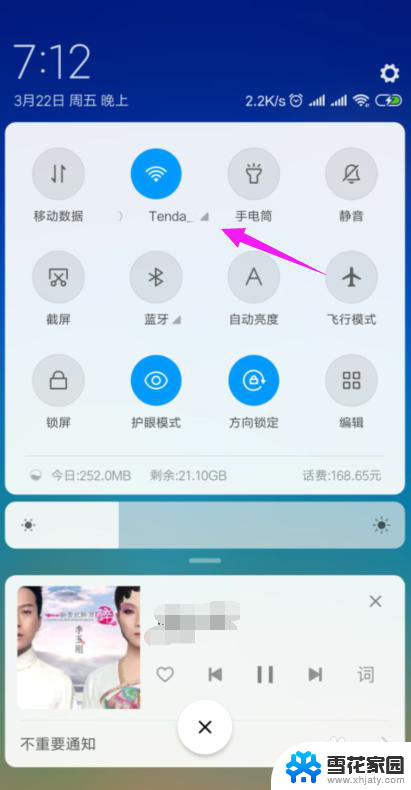路由器有线能用无线不能用 无线网络连接不上但有线网络正常怎么解决
现如今无线网络已经成为我们日常生活中不可或缺的一部分,有时候我们会遇到这样的情况:无论如何,无线网络连接始终无法建立,但有线网络却正常工作。这种路由器有线能用无线不能用的问题,无疑给我们的网络体验带来了一定的困扰。面对这样的情况,我们应该如何解决呢?本文将探讨一些可能的解决方法,帮助您解决无线网络连接不上的困扰。
方法如下:
1.第一种原因:
无线终端上的无线网络连接虽然显示已连接,但实际和路由器是不通的。建议删除无线终端上的无线配置文件,重新搜索并连接路由器的无线信号试下,删除无线配置文件。如果是电脑,则点击打开网络点击忘记,然后再重新输入密码,尝试连接。
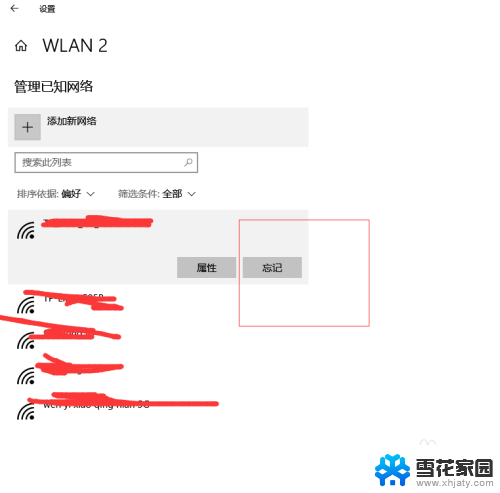
2.第二种原因:
无线终端上配置的IP地址等网络参数不正确。将无线终端的网络参数设置为自动获取,如果电脑已经是自动获取IP地址,但获取到的IP地址为169.254.x.x,请把电脑对应的 无线连接 禁用后再启用。如果路由器DHCP服务器是处于 不启用 状态,需要手动给电脑配置正确的IP地址、子网掩码、网关和DNS信息
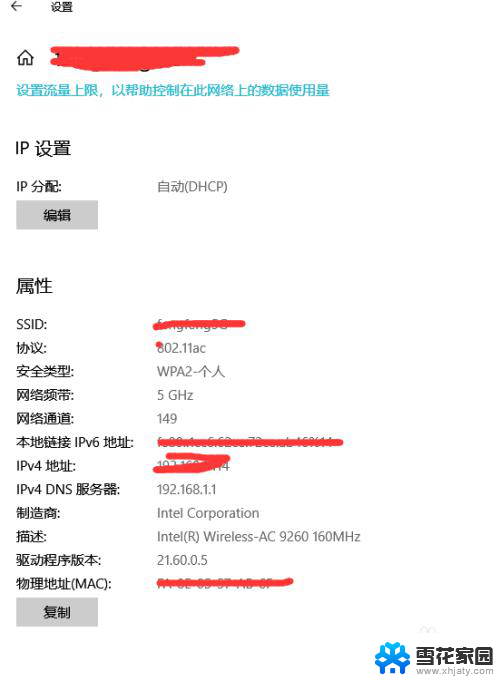
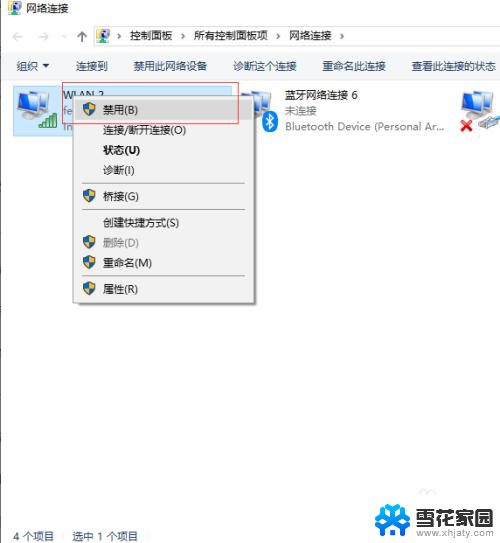
3.第三种原因:
路由器里面开启了上网时间设置功能,限制了内网终端的上网时间。登录路由器管理界面,点击设备管理,在已连接的设备下面点击管理。将上网时间设置里面已经添加的条目删除,完成上述操作,可尝试打开网页测试上网。
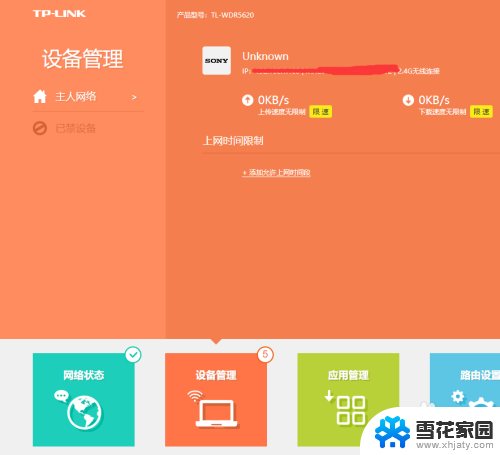
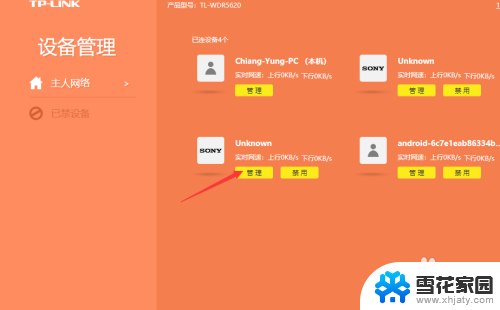
4.第四种原因:
距离较远或者障碍物导致无线信号太弱,或者是无线干扰比较严重,都可能会导致无线终端上网不正常。可以将无线终端和路由器放近点,尽量避开障碍物;无线路由器及上网终端设备尽量远离无线干扰设备,如微波炉、无绳电话、无线鼠标等。如果周围其他无线路由器较多,可以尝试修改无线路由器的信道。修改信道的方法为:登录路由器的管理界面,点击 路由设置 >> 无线设置,将 无线信道 固定,点击 保存 即可。建议分别使用为1、6、11信道尝试。
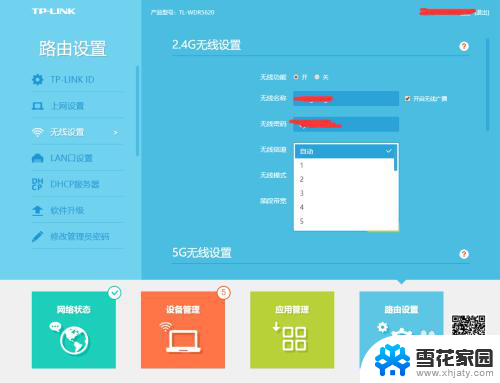
5.第五种原因:
浏览器设置不当。检查浏览器设置,Windows 10 电脑则是打开自带浏览器,点击右上角的三个点,然后更多工具——使用intemet explorrer打开,点击 工具 >> Internet选项,选择 连接 >> 从不进行拨号连接。禁用网络代理:点击 工具 >> Internet选项,选择 连接 >> 局域网设置,确保三个选项均未勾选,并点击 确定。回到上一个Internet选项对话框,点击 确定。设置完毕,尝试打开浏览器上网。
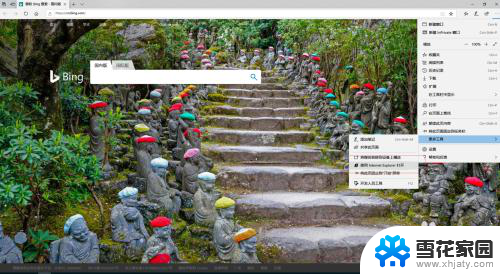

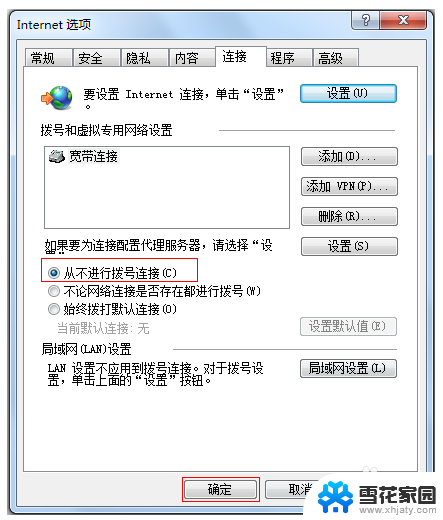
以上是关于路由器有线能用无线不能用的全部内容,如果您遇到这种情况,请按照以上方法进行解决,希望这些方法能够帮助到您。